Comment réparer si le lecteur externe ne se monte pas sur Windows 10
Miscellanea / / August 05, 2021
Si vous utilisez un lecteur externe pour sauvegarder vos fichiers Windows, vous serez probablement familier avec l'erreur Le lecteur externe ne montera pas sous Windows 10. L'erreur empêche de monter votre lecteur externe sur votre appareil principal. Ainsi, vous ne pouvez pas accéder au lecteur. La cause du problème peut être un pilote obsolète ou corrompu, un port USB endommagé et des problèmes de partition. En outre, il est possible que l'erreur se produise en raison de problèmes matériels.
Cependant, il existe quelques solutions que vous pouvez essayer pour résoudre le problème. Vous pouvez essayer de rechercher le disque dur externe pour une mise à jour. S'il n'est pas compatible et que l'ancien fonctionnait, vous pouvez revenir au pilote de travail précédent. De plus, s'il s'agit d'un problème de partition, vous pouvez utiliser le gestionnaire de disque Windows pour supprimer et créer un nouveau volume du lecteur externe. D'autres solutions seront expliquées ci-dessous.

Table des matières
-
1 Comment réparer si le lecteur externe ne se monte pas sur Windows 10?
- 1.1 Méthode 1: redémarrez votre PC
- 1.2 Méthode 2: Utilisation de ports USB alternatifs
- 1.3 Méthode 3: réinstaller le pilote
- 1.4 Méthode 4: Mettre à jour ou restaurer les pilotes
- 1.5 Méthode 5: création d'un nouveau volume
- 1.6 Méthode 6: Modification des paramètres d'alimentation USB
- 2 Conclusion
Comment réparer si le lecteur externe ne se monte pas sur Windows 10?
Si votre nouveau ou ancien disque externe ne se monte pas sur votre PC Windows 10, il peut y avoir plusieurs raisons ou facteurs derrière cela. Vous pouvez suivre ce guide de dépannage ci-dessous pour vérifier et résoudre le problème.
Méthode 1: redémarrez votre PC
Il est possible que votre PC ait fonctionné pendant une longue période. Ainsi, cela peut ralentir votre temps de réponse Windows. Cependant, quelle qu'en soit la raison, la première chose que vous pouvez essayer est de débrancher votre disque externe et redémarrer votre PC. Puis rebranchez-le et vérifiez si le lecteur externe est monté ou non. Parfois, cette méthode fonctionne; un démarrage propre n’exécute pas trop de processus d’arrière-plan.

Trop de processus d'arrière-plan peuvent empêcher la fonction de montage de se terminer. Ainsi, vous ne pourrez pas monter votre disque dur externe. Par conséquent, le redémarrage de votre PC est la première meilleure option; cependant, pour plus de contrôle, vous pouvez vérifier Configuration du système réglages.
Méthode 2: Utilisation de ports USB alternatifs
Il est possible que votre port USB soit endommagé. Par conséquent, vous branchez votre disque dur externe sur tous les autres ports USB de votre PC et vérifiez lequel fonctionne. Si aucun d'entre eux ne fonctionne, il est possible que le câble USB de votre lecteur externe soit endommagé, alors remplacez-le un autre câble et vérifiez si vous pouvez monter votre disque dur externe sur votre PC. Il existe différents types d'USB les ports.
Très probablement, il s'agit d'un port USB 2.0 sur la plupart des PC. Assurez-vous que le câble USB de votre disque dur externe prend en charge le port USB 2.0. De plus, assurez-vous que les deux matériels sont compatibles l'un avec l'autre.
Méthode 3: réinstaller le pilote
Il est possible que le pilote de votre disque dur externe soit corrompu ou endommagé. Dans ce cas, vous pouvez le réinstaller pour résoudre le problème à l'aide du gestionnaire de périphériques
Étape 1) Branchez votre disque dur externe sur le port USB et tapez Gestionnaire de périphériques dans la barre de recherche Windows, cliquez sur ouvrir le régestionnaire evice.
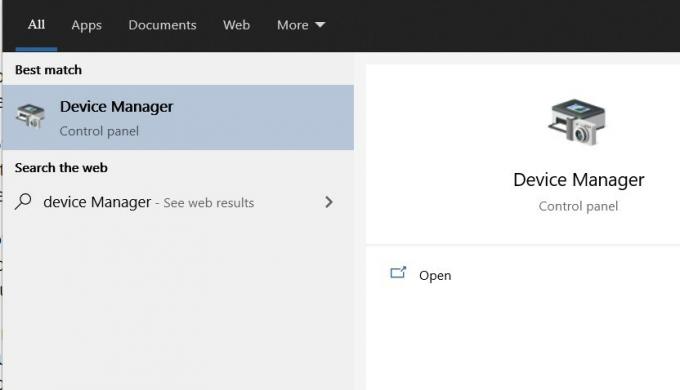
Étape 2) Cliquez maintenant sur le Flèche vers le bas à côté de la Pilotes de disque option pour étendre les disques connectés à votre PC.
Étape 3) Faites un clic droit sur le disque dur externe et sélectionnez Propriétés. Aller au Chauffeur onglet et cliquez sur Désinstaller et puis le D'accord bouton.

Étape 4) Débranchez votre disque externe et redémarrer votre PC, rebranchez-le maintenant et vérifiez si le lecteur externe est monté.
Méthode 4: Mettre à jour ou restaurer les pilotes
Votre pilote de lecteur externe peut être obsolète ou incompatible. Par conséquent, vous devez mettre à jour votre pilote de lecteur externe à l'aide du Gestionnaire de périphériques.
Étape 1) Branchez votre disque dur externe sur votre PC et ouvrez le Gestionnaire de périphériques en le recherchant dans le gestionnaire de recherche Windows.

Étape 2) Clique sur le Disques option, développez le menu, sélectionnez le lecteur externe. Faites un clic droit dessus et sélectionnez Mise à jour.

Étape 3) Après la mise à jour, débranchez le lecteur externe, redémarrez votre système. Rebranchez le lecteur externe et vérifiez que l'erreur a été corrigée.
Méthode 5: création d'un nouveau volume
Votre disque dur externe peut avoir des partitions supprimées. Ainsi, le volume n’est pas alloué et Windows ne le reconnaît pas comme un lecteur à monter. Vous pouvez résoudre ce problème en créant un nouveau volume simple.
Étape 1) Branchez votre disque dur externe et tapez Disque dans la barre de recherche Windows et ouvrez le Créer et formater des partitions de disque dur option.
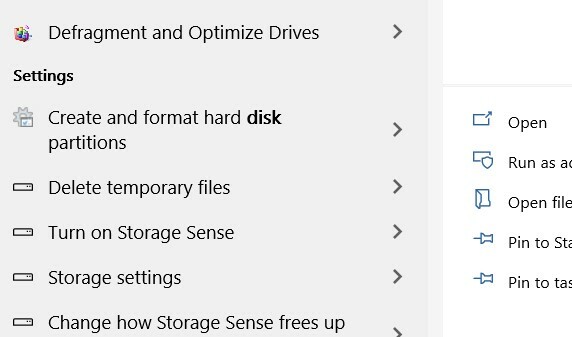
Étape 2) Vous verrez votre lecteur externe en bas s'il n'est pas alloué, il l'indiquera. Pour créer un nouveau volume Sélectionnez le disque pour faire un clic droit dessus et sélectionnez Nouveau volume simple.
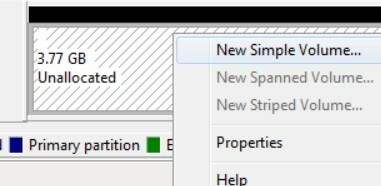
Étape 3) Maintenant, attribuez le nom et le type du volume via l'assistant Windows et terminez de créer un nouveau volume sain, votre disque externe doit être monté après cela.
Méthode 6: Csuspension des paramètres d'alimentation USB
Les paramètres de configuration de la gestion de l'alimentation de votre PC peuvent empêcher le montage de vos périphériques USB; dans ce cas, cela peut également empêcher le disque dur externe de se monter. Ainsi, vous devrez désactiver les paramètres de suspension USB.
Étape 1) appuie sur le Touche Windows + I pour ouvrir les paramètres Windows, puis accédez à Système> Alimentation et veille> Paramètres d'alimentation supplémentaires.
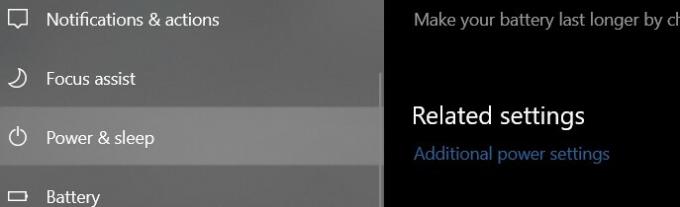
Étape 2) Clique sur le Modifier les paramètres du plan> Modifier les paramètres d'alimentation avancés.
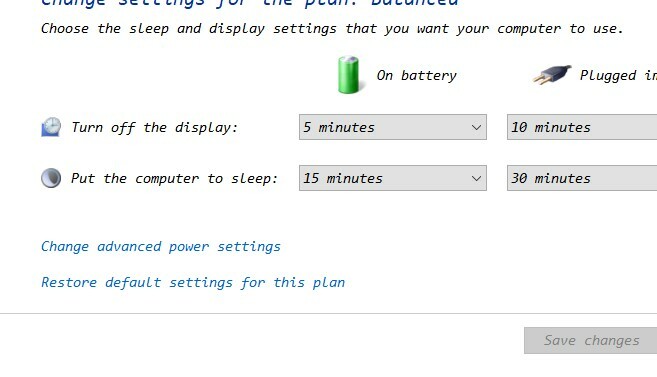
Étape 3) Cliquez sur développer le Paramètres USB option, puis développez la Réglage de suspension sélective USB et désactivez les deux Sur la batterie et Branché valeur, cliquez sur le appliquer bouton pour confirmer.
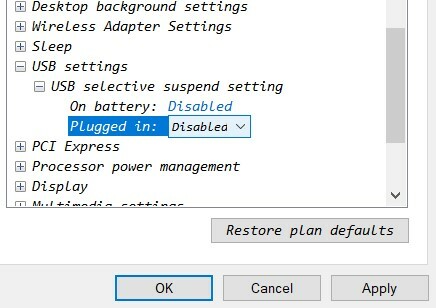
Conclusion
Si vous rencontrez des problèmes lors du montage de votre lecteur externe sur votre PC, vous pouvez essayer de redémarrer votre PC pour vérifier s'il fonctionne ou non. Cependant, vous pouvez également mettre à jour et restaurer votre pilote de lecteur externe à l'aide du gestionnaire de périphériques Windows. La réinstallation de votre pilote de disque externe corrigera le pilote corrompu.
Créez un nouveau volume avec l'application de portion de disque Windows si votre stockage sur disque externe n'est pas alloué. Vous pouvez également formater votre lecteur en NTFS ou modifier les paramètres de votre plan d'alimentation qui empêchent le lecteur externe de se monter sur votre PC.
Le choix des éditeurs:
- Netflix fonctionne-t-il avec ProtonVPN? - Comment utiliser?
- Correction du gestionnaire audio Realtek HD qui ne s'ouvre pas ou ne fonctionne pas sous Windows 10
- Comment utiliser la fonction "Rappeler lors de la messagerie" sur iPhone, iPad et Mac
- Comment résoudre le problème de recherche DHCP dans Chromebook
- Bloquer et débloquer les expéditeurs sur Gmail Web
- Comment réparer si le processeur Ryzen 3600 est bloqué dans Bootloop après la mise à niveau?
Rahul est un étudiant en informatique qui s'intéresse énormément au domaine de la technologie et de la crypto-monnaie. Il passe la plupart de son temps à écrire ou à écouter de la musique ou à voyager dans des endroits inconnus. Il croit que le chocolat est la solution à tous ses problèmes. La vie arrive et le café aide.



![La version bêta de WhatsApp Payments arrive en Inde [Télécharger l'APK]](/f/857a2c5a7f36df8cc82cddf92055d84e.png?width=288&height=384)